
Z39.50 is een protocol om op een gestructureerde, systeemonafhankelijke wijze te zoeken en informatie op te vragen in databanken. Veel bibliotheeksystemen en andere databanksystemen ondersteunen dan ook dit protocol.
Z39.50 (ISO23950) definieert een gestandaardiseerde manier voor het zoeken en opvragen van informatie over het Internet, waarbij Z39.50 hardware en databank onafhankelijk is. Bovendien is Z39.50 ook interface onafhankelijk. Het protocol is gebaseerd op het client-server model, waarbij in Z39.50 gesproken wordt over origin en target.
Via deze menu optie kunnen de Z39.50 parameters voor Vubis Smart worden ingesteld.
Let op
U kunt Z39.50 alleen implementeren in overleg met Infor. In deze sectie worden alleen die parameters behandeld waar de bibliotheek ook zelf iets mee kan doen. De parameters die in deze sectie niet behandeld worden mag u dan ook niet zelf wijzigen.
Nadat u deze optie gekozen heeft verschijnt een submenu:

De eerste twee opties (Indexen en Z39.50 attributen en Record syntax in Z39.50) worden niet behandeld. De laatste optie (Z39.50 server: Gemeenschappelijk catalogiseren) is voor toekomstig gebruik. Zie voor nadere informatie over Gemeenschappelijk catalogiseren de release notes van versie 2.2.
Nadat u deze optie gekozen heeft verschijnt een invoerscherm:

Hier zijn maar twee parameters interessant:
·
API Port
-
Dit dient gelijk te zijn aan PORT_CLIENT in VubisSmartZ39Api.ini.
·
Log
-
Wanneer dit is aangevinkt, worden alle berichten opgeslagen in ^SysLog.
Voorbeeld:
^SysLog("Z3950Client","!VUBIS-LOCAL",1,"request")=10/14/2004 10:22:44
^SysLog("Z3950Client","!VUBIS-LOCAL",1,"request",1)=<Z39.50 Request>
^SysLog("Z3950Client","!VUBIS-LOCAL",1,"request",2)=<Technical>
^SysLog("Z3950Client","!VUBIS-LOCAL",1,"request",3)=<RequestType>
^SysLog("Z3950Client","!VUBIS-LOCAL",1,"request",4)=Associate
Nadat u deze optie heeft gekozen verschijnt een overzichtsscherm met reeds gedefinieerde codes:

·
Deze access points geven de gebruiker (“zoeker”) toegang tot een index op de server.
·
U hoeft dit waarschijnlijk niet aan te passen. Dit is de lijst die getoond wordt in AFO 111 op het tabblad Z39.50 van het dialoogvenster voor bibliografische zoekacties.
·
Wanneer u bepaalde ingangen niet wenst te tonen kunt u ze hier verwijderen.
·
^JZ3950Client zal weigeren een Scan uit te voeren voor dit Acces Point als dit op “Nee” staat.
Hier bepalen we voor de client met welke databases verbinding gemaakt moet worden.
De database groep kent geen specifieke parameters.
Nadat u deze optie heeft gekozen verschijnt een overzichtsscherm met reeds gedefinieerde codes:
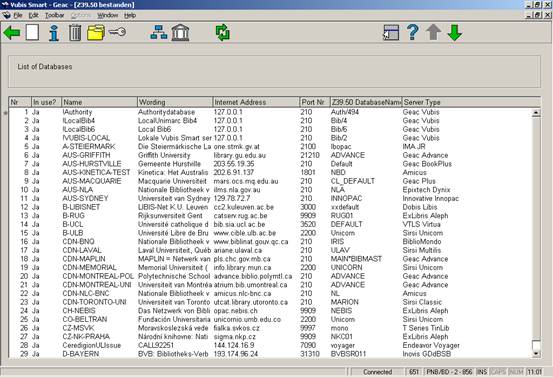
Selecteer een database en klik op de button voor meer informatie en er verschijnt een invoerscherm:

Deze definitie kent vele parameters. Sommigen spreken voor zich, anderen zijn niet belangrijk.
Deze parameters zijn wel van belang:
·
Preferred Record Syntax:
-
Geef hier de syntax op die u wilt zien in de Vubis Smart client (u heeft de keus uit Smart, MARC21, UniMARC, enz.).
Als de server dat niet ondersteunt zie dan het voorbeeld hieronder.
·
Import Profiel (voor conversie)
-
Kies een importprofiel om de karakterset te wijzigen of eventueel “conversion on the fly” uit te voeren (deze profielen zijn gedefinieerd in AFO 133).
Voorbeeld:
Stel dat u een UniMARC database heeft en de server een Smart database. De server kan geen records exporteren in UniMARC formaat. In dat geval definieert u Smart als Preferred Record Syntax en een Importprofiel (gedefinieerd in AFO 133) dat een conversie doet van Smart naar UniMARC (gedefinieerd in AFO 134)
Om te kunnen zoeken heeft u een Target Profiel, een Database Groep en een Database nodig.
Een Target Profiel is dat wat u ziet als u in AFO 111 een Z39.50 zoekactie doet.
Een Target Profiel bestaat uit één of meerdere Database Groepen. Een Database Groep bestaat uit één of meerdere Databases.
Nadat u deze optie heeft gekozen verschijnt een overzichtsscherm met reeds gedefinieerde codes:
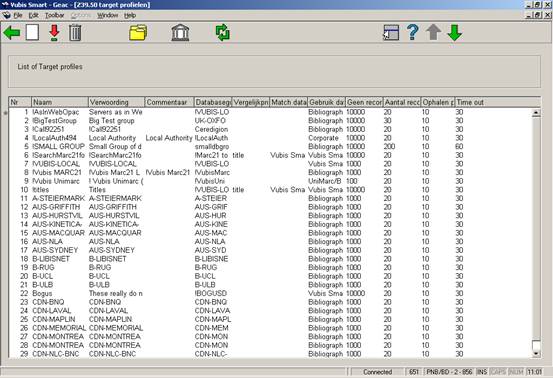
Selecteer een profiel en klik op de button voor meer informatie en er verschijnt een invoerscherm:
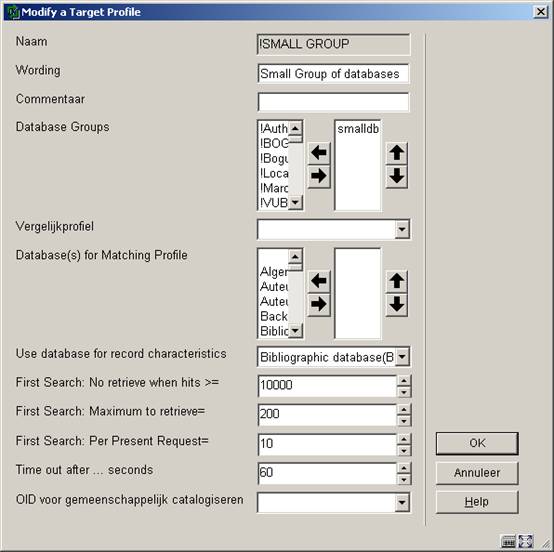
Hier zijn twee parameters van belang:
·
Use database
-
De Z39.50 client moet de ontvangen records tijdelijk op kunne slaan. Hier geeft u aan in welke database dat moet (deze database is gedefinieerd in AFO 151).
·
First Search: No retrieve when hits >=
-
Waanneer een zoekactie meer hits dan het aantal hier gedefinieerd zal de Z39.50 client de records niet ophalen In dat geval verschijnt er een boodschap, zoals “12.000 gevonden, 0 opgehaald”. Dus zet hier een hoog aantal in, bijv. 999999.
Nadat u deze optie gekozen heeft verschijnt een invoerscherm:
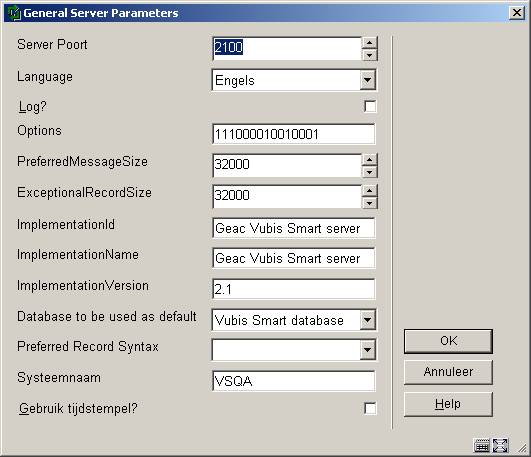
Hier zijn drie parameters interessant:
·
Server Port
-
Dit dient gelijk te zijn aan PORT_TO in VubisSmartZ39Api.ini.
Let op
Dit is niet het externe poortnummer. Dit poortnummer wordt alleen gebruikt door de server API. Het externe poortnummer, d.w.z. het poortnummer dat iemand kan gebruiken om te zoeken, is de poort waar de server API draait (PORT_FROM in VubisSmartZ39Api.ini.)
·
Log
-
Wanneer dit is aangevinkt, worden alle berichten opgeslagen in ^SysLog.
·
Database to be used as default
-
Dit betekent dat wanneer een client in de “default” database zoekt, de zoekvraag wordt doorgestuurd naar de database die hier is gedefinieerd (bijvoorbeeld Bib/1).
Hier worden de databases gedefinieerd die met Z39.50 doorzocht kunnen worden.
Nadat u deze optie heeft gekozen verschijnt een overzichtsscherm met reeds gedefinieerde codes:

Hier zijn twee opties van belang:
Selecteer een database en klik op de button . Dit geeft een overzicht van de bijbehorende indexen:

De indexen in de kolom Vubis Index of Restrictie zijn indexen gedefinieerd in AFO 151.
Selecteer een database en klik op de button . Dit geeft een overzicht van de bijbehorende relatie tussen record syntax en importprofiel.
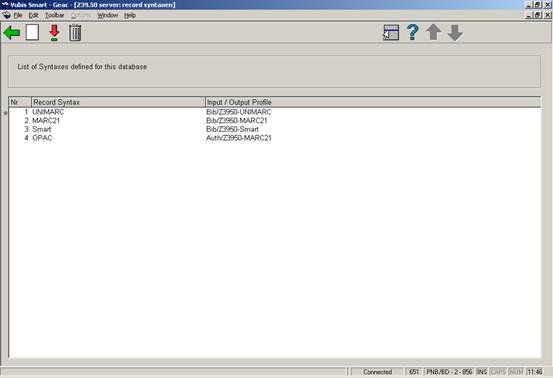
In het bovenstaande voorbeeld gebeurt in het eerste geval het volgende: wanneer de client om UniMARC vraagt wordt het profiel Bib/Z3950-UniMARC (gedefinieerd in
AFO 133) gebruikt door de server om de records te exporteren.
Via deze optie kunt u bepaalde tekst strings in bepaalde talen binnen de applicatie opsporen en eventueel wijzigen. Wees hier voorzichtig mee en gebruik de optie om teksten te wijzigen niet zonder overleg met Infor.
Nadat u deze optie gekozen heeft verschijnt een submenu:
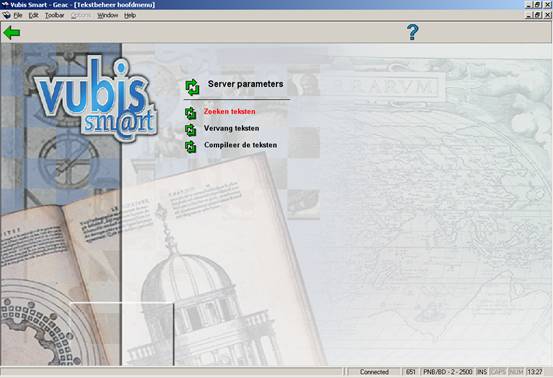
Nadat u deze optie gekozen heeft verschijnt een invoerscherm:
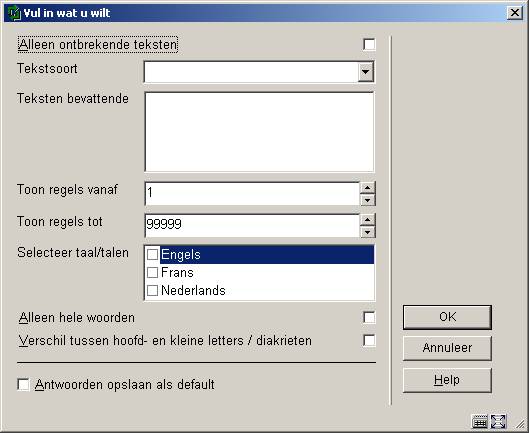
Alleen ontbrekende teksten: Als deze optie wordt aangevinkt, worden alleen tekstregels die [EMPTY] en [NO LINE] bevatten geselecteerd.
Tekstsoort: maak een keuze uit de dropdown lijst. Dit is niet verplicht.
Teksten bevattende : Alles is toegestaan behalve ^.
Toon regels vanaf: Dit is het relatieve regelnummer in de resultaatlijst die gemaakt wordt op het moment dat er op wordt.
Toon regels tot Dit is het relatieve regelnummer in de resultaatlijst die gemaakt wordt op het moment dat er op wordt.
Selecteer taal / talen U kunt één of meer talen selecteren, als u niets selecteert wordt er op alle talen gezocht.
Alleen hele woorden: Als deze optie wordt aangevinkt, woorden alleen hele woorden gezocht; dat wil zeggen: dat de karakters voorafgaand aan of volgend op string niet alfa(numeriek) mogen zijn.
Verschil tussen hoofd- en kleine letters / diacrieten: Als deze optie wordt aangevinkt, worden alle karakters letterlijk genomen. Zo niet, dan worden de volgende twee acties uitgevoerd:
·
Omzetting van alle diacritische tekens:
-
deze karakters: "ÇüéâäàåçêëèïîìÄÅÉôöòûùÿÖÜáíóúñÑ"
-
worden deze karakters: "CUEAAAACEEEIIIAAEOOOUUYOUAIOUNN"
·
Alle karakters worden omgezet naar hoofdletters.
Nadat u de actie heeft uitgevoerd verschijnt er een resultaatlijst (tenzij er niets gevonden is):
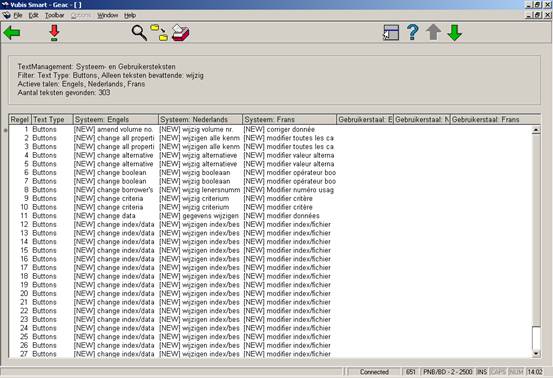
De regels zijn gesorteerd op gekozen taal. Wanneer Engels en Nederlands zijn geselecteerd, is de volgorde Engels-Nederlands-Frans. Wanneer alleen Engels is gekozen, is de volgorde Engels-Frans-Nederlands, enz.
Voor het sorteren worden alle karakters omgezet naar hoofdletters. Een spatie alsmede `!$%^&*()_-+=["]{};'#:@~,./<>?\| worden genegeerd.
De lengte van een string is 200 karakters (minus ID), in de praktijk zullen ze tussen 100 en 170 karakters zijn.
: Wanneer u deze optie kiest, wordt onderstaand invulscherm aangeboden:
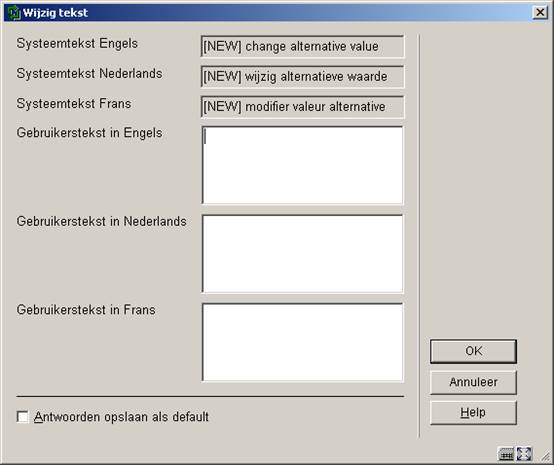
Pas eventueel teksten aan onder de opties Gebruikerstekst in de diverse talen..
Let op
De tekst tussen | (pipe) of # (hekje) kan niet worden gewijzigd.
Het aantal underscores (_) in de tekst kan niet worden gewijzigd.
De maximum lengte voor Button teksten is 40 karakters.
: : Wanneer u deze optie kiest, wordt onderstaand invulscherm aangeboden:

Door een keuze te maken kunt u wijzigen wat er in de resultaatlijst getoond wordt. Bijvoorbeeld: minder regels, regels die ook nog een andere string bevatten, enz.
: Dit brengt u bij de optie Vervang teksten (zie paragraaf 651.3.2).
: Dit brengt u bij de optie Compileer de teksten (zie paragraaf 651.3.2).
Voer dit nooit uit zonder overleg vooraf met Infor.
Nadat u deze optie gekozen heeft verschijnt een invoerscherm:

Tekstsoort: maak een keuze uit de dropdown lijst. Dit is niet verplicht.
Vervang: Voer hier de originele strings in die vervangen moeten worden.
Met: Voer hier de strings in die als vervanging dienen.
Selecteer taal / talen U kunt één of meer talen selecteren, als u niets selecteert wordt er op alle talen gezocht.
Alleen hele woorden: Als deze optie wordt aangevinkt, woorden alleen hele woorden gezocht; dat wil zeggen: dat de karakters voorafgaand aan of volgend op string niet alfa(numeriek) mogen zijn.
Verschil tussen hoofd- en kleine letters / diacrieten: Als deze optie wordt aangevinkt, worden alle karakters letterlijk genomen. Zo niet, dan worden de volgende twee acties uitgevoerd:
·
Omzetting van alle diacritische tekens:
-
deze karakters: "ÇüéâäàåçêëèïîìÄÅÉôöòûùÿÖÜáíóúñÑ"
-
worden deze karakters: "CUEAAAACEEEIIIAAEOOOUUYOUAIOUNN"
·
Alle karakters worden omgezet naar hoofdletters.
Als deze optie niet wordt aangevinkt, wordt onderstaande boodschap getoond:

Aan het einde wordt een totaaloverzicht gegeven:

Als deze optie niet wordt aangevinkt, wordt onderstaand scherm getoond voor elke gevonden regel:

Wanneer op geklikt wordt, wordt de regel aangepast en gaat het systeem naar de volgende regel.
Wanneer op geklikt wordt, wordt de regel overgeslagen en gaat het systeem naar de volgende regel.
Wanneer op geklikt wordt, wordt de niet aangepast en wordt de hele operatie gestopt.
Wanneer Button tekst gevonden wordt van meer dan 40 karakters lang, wordt er een foutboodschap getoond aangepast en wordt de hele operatie gestopt.
Wanneer er voor vervangen is gekozen zonder bevestiging van elke wijziging zal de foutboodschap ook de nieuwe tekst tonen die de fout veroorzaakte.
De vervang optie negeert tekst tussen | (pipe) tekens en behandelt de strings [EMPTY] en [NO LINE] niet.
Voer dit nooit uit zonder overleg vooraf met Infor.
Deze optie maakt het mogelijk om aangepaste barcodeformaat te definiëren voor leners- en exemplaarbarcodes (vooral in de uitleenmodule, maar ook bij het koppelen van exemplaren aan bibliografische records). Het doel is om voor een breed mogelijk scala aan barcodeformaten te zorgen, zodat er geen noodzaak is voor additionele programmering voor afzonderlijke Vubis Smart klanten.
Dit wordt bereikt door het aanbieden van een aantal variabele parameters die in diverse combinaties geselecteerd kunnen worden om controle mogelijk te maken van een bepaald barcodeformaat. Het is mogelijk meerdere formaten te definiëren voor zowel leners- als exemplaarbarcodes.
De belangrijkste kenmerken zijn:
·
Er zijn meerdere formaten te definiëren voor zowel leners- als exemplaarbarcodes.
·
Formaten kunnen naar behoefte aangepast worden, waardoor vele barcodeformaten mogelijk zijn.
·
Meerdere formaten kunnen worden gebruikt voor zowel leners- als exemplaarbarcodes.
Let op
Het is van belang om te weten dat, wanneer u al oudere versies van Vubis Smart gebruikt of wanner u migreert van eerdere versies van Vubis (Vubis Original of Vubis 4 Windows), u op geen enkele wijze verplicht bent van deze nieuwe mogelijkheid gebruik te maken.
Het systeem is volledig compatibel met eerdere versies en u kunt gewoon doorgaan met het gebruiken van bestaande procedures voor het controleren van de geldigheid van leners- en exemplaarbarcodes.
Nadat u deze optie gekozen heeft verschijnt een submenu:

Wanneer u in AFO 651 de sectie “Aangepaste barcodes” kiest, biedt het systeem de keus uit twee mogelijkheden: “formaten beheren” en “locaties beheren”. De samenhang tussen deze twee concepten is als volgt: eerst definieert u één of meer formaten, voor leners en/of exemplaren, vervolgens koppelt u die aan één of meer Locaties.
Het systeem maakt het mogelijk meerdere profielen voor barcodeformaten te definiëren en deze te koppelen aan Instellingen/Locaties. Één Instelling/Locatie kan verwijzen naar meerder barcodeprofielen en één barcodeprofiel kan verwijzen naar meerdere Instellingen/Locaties.
Elk barcodeformaat profiel stelt u in staat de eigenschappen te definiëren van de barcodes. De eigenschappen zijn verdeeld over vier categorieën:
·
algemeen
·
controlegetal
·
voorvoegsel
·
achtervoegsel
Nadat u deze optie heeft gekozen verschijnt een overzichtsscherm met reeds gedefinieerde codes:

: Kies deze optie om een nieuw formaat te definiëren. Zie paragraaf 651.4.1.1 voor meer informatie hierover.
: Selecteer een formaat en kies deze optie om de bijbehorende parameters te wijzigen. Zie paragraaf 651.4.1.1 voor meer informatie hierover.
: Selecteer een formaat en kies deze optie om het formaat te verwijderen.
: Selecteer een formaat en kies deze optie om een nieuw formaat te definiëren op basis van gegevens van het geselecteerde formaat.
: Selecteer een formaat en kies deze optie om de algemene kenmerken van het formaat te bekijken.
: Selecteer een formaat en kies deze optie om het formaat te testen. U dient hiervoor een barcode in te voeren.
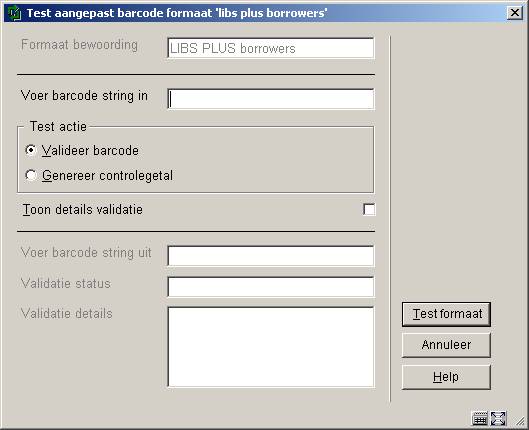
: Selecteer een formaat en kies deze optie om te kijken bij welke locaties die formaat in gebruik is. Dit is slechts een informatief scherm, u kunt hier niets wijzigen.

Nadat u deze optie gekozen heeft verschijnt een invoerscherm met vier tabbladen. Deze zullen afzonderlijk besproken worden.
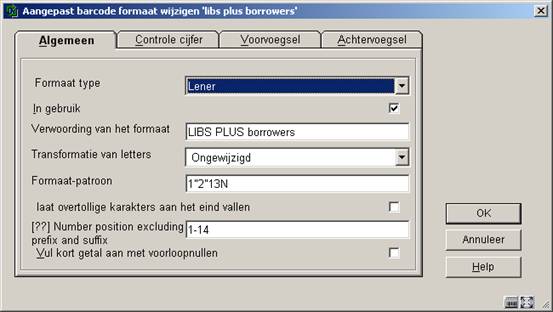
Formaat naam – Dit is het ID van het formaat en moet uniek zijn. Bij wijzigen van een bestaand formaat kunt u dit veld niet meer aanpassen.
Formaat type – Dit is “Lener” of “Exemplaar”.
In gebruik – Zet dit op Ja als het profiel mag worden gebruikt, op Nee als het niet mag worden gebruikt.
Verwoording formaat – Gebruik dit om het formaat een verwoording (omschrijving) te geven.
Transformatie van letters – Deze kan zijn Onveranderd (input wordt niet veranderd), Kleine Letters (input wordt omgezet naar kleine letters) of Hoofdletters (input wordt omgezet naar hoofdletters).
Formaat patroon – Dit stelt u in staat het patroon te definiëren waaraan de barcode moet voldoen. Deze patronen worden gedefinieerd m.b.v. de standaard Vubis Smart tekens hiervoor.
Overtollige karakters negeren – Wanneer de input langer is dan de opgegeven lengte in het formaatpatroon, zal het systeem overtollige karakters negeren als deze vlag op Ja is gezet.
Nummer positie – Dit wordt gedefinieerd als een begin- en eindwaarde, gescheiden door een liggend streepje, en geeft aan wat de begin- en eindwaarden zijn van het numerieke deel van de barcode.
Aanvullen met voorloopnullen – Wanneer de input korter is dan het opgegeven aantal numerieke karakters, zal het systeem de input aanvullen met voorloopnullen als deze vlag op Ja is gezet.
De gedefinieerde eigenschappen bepalen hoe het controlegetal wordt berekend.

Barcode bevat controlecijfer – Zet deze vlag op Ja wanneer de barcode een controlegetal bevat.
Reken prefix mee bij controlecijfer – Zet deze vlag op Ja wanneer het voorvoegsel moet worden meegenomen bij de berekening van het controlegetal.
Modulus – Kies de waarde voor de modulus (bijv. 10).
Weegfactoren – Bepaal de weegfactoren van elk cijfer in het numerieke deel van de barcode. De cijfers worden gescheiden door komma’s.
Weegfactoren ‘regel’ – Dit is “Voeg weegfactoren toe” of “Voeg cijfers van weegfactoren toe”. “Voeg weegfactoren toe” voegt de weegfactor toe aan het berekende getal; “Voeg cijfers van weegfactoren toe” zal het totaal van de cijfers van de weegfactoren toevoegen aan de berekende getallen.
Overblijvende deel niet aftrekken – Zet deze vlag op Ja wanneer het systeem het overblijvende deel niet hoeft af te trekken van de modulusberekening.
Gebruik 0 voor Mod 11 controlegetal X – Zet deze vlag op Ja wanneer het systeem 0 moet gebruiken voor modulus 11 controlegetal X.

Voorvoegsel(s) – U kunt een lijst van voorvoegsels opgeven, gescheiden door komma’s, die worden vervangen door het overeenkomstige voorvoegsel in de lijst “Vervangende voorvoegsel(s)”.
Vervangende voorvoegsel(s) – U kunt een lijst van vervangende voorvoegsels opgeven, gescheiden door komma’s, die het overeenkomstige voorvoegsel in de lijst “Voorvoegsel(s)” zullen vervangen.
Voorvoegsel moet ingevoerd worden – Zet deze vlag op Ja wanneer het verplicht is dat het voorvoegsel deel uitmaakt van de input.
Default voorvoegsel – Het voorvoegsel dat dient als default.
Ongeldige voorvoegselactie – Deze waarde is “Genereer fout” of “Negeer ongeldige string”. Wanneer een ongeldig voorvoegsel wordt gedetecteerd zal het systeem een foutboodschap genereren dan wel de ongeldige string negeren en doorgaan.

Achtervoegsel(s) – U kunt een lijst van achtervoegsels opgeven, gescheiden door komma’s, die worden vervangen door het overeenkomstige achtervoegsel in de lijst “Vervangende achtervoegsel(s)”.
Vervangende achtervoegsel(s) – U kunt een lijst van vervangende achtervoegsels opgeven, gescheiden door komma’s, die het overeenkomstige achtervoegsel in de lijst “Achtervoegsel(s)” zullen vervangen.
Achtervoegsel moet ingevoerd worden – Zet deze vlag op Ja wanneer het verplicht is dat het achtervoegsel deel uitmaakt van de input.
Default achtervoegsel – Het achtervoegsel dat dient als default.
Ongeldige achtervoegselactie – Deze waarde is “Genereer fout” of “Negeer ongeldige string”. Wanneer een ongeldig achtervoegsel wordt gedetecteerd zal het systeem een foutboodschap genereren dan wel de ongeldige string negeren en doorgaan.
De optie “Locaties” geeft een overzicht van de op uw systeem gedefinieerde Locaties, gegroepeerd per Instelling.
Nadat u deze optie heeft gekozen verschijnt een overzichtsscherm met reeds gedefinieerde codes:
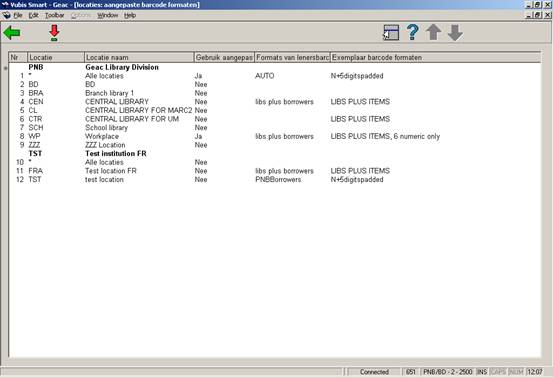
Wanneer u en Locatie selecteert, biedt het systeem de mogelijkheid de eigenschappen te definiëren voor de bijbehorende barcodeformaten. Dit zijn
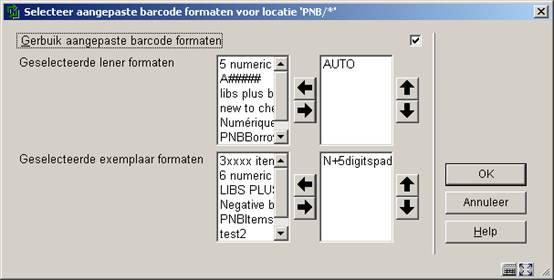
Bepaal of er wel of niet gebruik moet worden gemaakt van aangepaste barcodeformaten en selecteer de geldige leners- en exemplaarformaten voor de gekozen Locatie door deze naar rechts te verplaatsen/
De instelling van deze parameters dient aan Infor overgelaten te worden.
Het is mogelijk om bij een lenersrecord in AFO 431 een PINcode te genereren. Deze optie dient geactiveerd te worden in AFO 481, Uitleenparameters ; algemeen, Diversen, Uitleenprocedure, Leners en dan bij de Optionele mogelijkheden.
Het genereren van een dergelijke PINcode gebeurt op basis van de hier gedefinieerde parameters.
Nadat u deze optie heeft gekozen verschijnt een overzichtsscherm met reeds gedefinieerde codes:
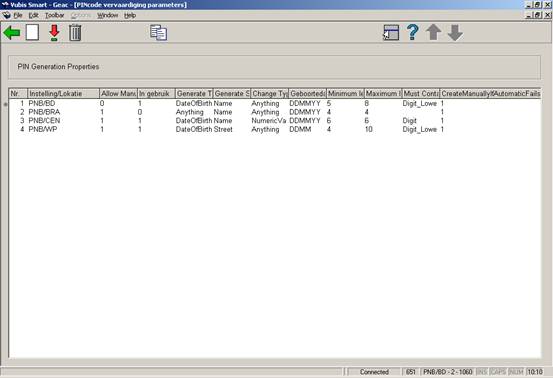
: Selecteer een code en kies deze optie om de eigenschappen te wijzigen.
: Selecteer een code en kies deze optie om de code te verwijderen.
: Selecteer een code en kies deze optie om parameters van een bepaalde locatie te kopiëren naar een andere locatie.
: Kies deze optie om nieuwe te definiëren. Als u deze optie kiest verschijnt een invoerscherm:
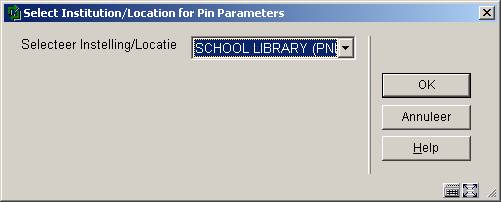
Maak een keuze uit de dropdown lijst en klik op . Er verschijnt een invoerscherm:
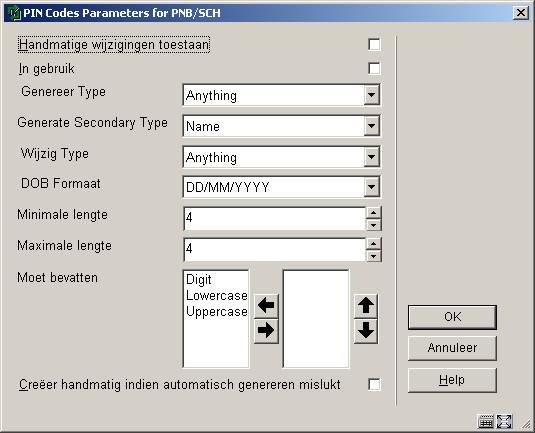
Genereer type: Dit wordt gebruikt in samenhang met de overige velden.
Wanneer gekozen wordt voor Geboortedatum, dan is het veld Geboortedatum formaat van belang. Wanneer gekozen wordt voor Willekeurig; dan wordt een willekeurige code gegenereerd, op basis van de keuze bij Moet bevatten.
Genereer secundair type: Dit wordt ook gebruikt in samenhang met de overige velden. Dit wordt toegepast wanneer de primaire Genereer type niet uitgevoerd kan worden. U kunt kiezen uit velden van het lenersrecord zoals Naam.
Wijzig type: dit veld is niet in gebruik.
Geboortedatum formaat: selecteer een formaat uit de dropdown lijst. Dit wordt alleen gebruikt als Geboortedatum als primair type is gekozen. Zorg ervoor dat de minimum lengte correspondeert met het gekozen formaat en houd rekening met spaties.
Minimale lengte: voer een minimum lengte in (zie opmerking hierboven).
Maximale lengte: voer een maximum lengte in.
Moet bevatten: Selecteer ten minste één optie van de linkerkant. Wanneer Geboortedatum als primair type is gekozen, moet de rechterkant Digit bevatten
Creëer handmatig: vink dit aan als handmatig aanmaken van een PIN code is toegestaan. Dit stelt het personeel in staat een pincode te genereren wanneer Genereer type en Genereer secundair type mislukken. Deze pincode moet dan nog steeds wel voldoen aan de parameters Minimale lengte, Maximale lengte en Moet bevatten.
Let op
Het is niet verplicht om Geboortedatum te kiezen als formaat voor Genereer type.
Een default voor het automatisch genereren van een pincode wordt gezet in
AFO 482, Uitleenparameters ; lenersadministratie, Pincode automatisch genereren.
Het doel van SDI (Selectieve Disseminatie van Informatie) is om leners te informeren wanneer documenten die voor hen interessant zijn beschikbaar komen in de bibliotheek.
Wanneer een nieuw exemplaar wordt toegevoegd aan Vubis Smart, legt het systeem de invoerdatum vast. Het is bovendien mogelijk om de beschikbaarheid van een exemplaar op de huidige datum te zetten.
De SDI verwerkingstaak zal regelmatig (bijv. elke nacht) uitgevoerd worden. Deze taak zal kijken naar alle exemplaren die beschikbaar zijn gekomen sinds te laatste keer dat de taak is uitgevoerd en deze vergelijken met de door de gebruiker opgegeven criteria. Als een exemplaar voldoet aan de criteria wordt het toegevoegd aan een lijst van exemplaren die interessant zouden kunnen zijn voor de lener. Wanneer de lijst een vastgesteld aantal exemplaren bereikt, dan wel aantal dagen geleden dat er voor het laatst een bericht is verzonden, kan het systeem de lener via email berichten omtrent de nieuw beschikbare exemplaren.
De leners kunnen hun interesses kenbaar maken d.m.v. SDI profielen gedefinieerd in de WebOpac. Elk profiel bevat een aantal zoekvragen. Elke zoekvraag is gebaseerd op een normale zoekactie in de WebOpac. Het SDI proces zal resultaten genereren voor elk profiel op basis van diens zoekvragen.
Let op
SDI wordt niet automatisch geactiveerd op uw systeem. Infor zal dit voor u moeten activeren, alvorens u SDI kunt gaan gebruiken
Let op
Behalve de server parameters dienen er ook nog parameters in de WebOPAC preferences te worden ingesteld om deze functionaliteit te laten werken.
Nadat u deze optie gekozen heeft verschijnt een submenu:

·
Algemene Parameters
-
Hier definieert u SDI parameters voor het gehele systeem
·
Instellings Parameters
-
Hier definieert u SDI parameters voor de huidige instelling (bibliotheek)
·
SDI Proces inplannen
-
Dit wordt gebruikt om de uitvoertijdstippen van het SDI proces te bepalen
Let op
Sommige parameters voor de Instelling zijn gelijk aan die voor het gehele systeem. Parameters op het niveau van Instelling krijgen altijd voorrang boven algemene parameters.
Nadat u deze optie gekozen heeft verschijnt een invoerscherm:

Gebruik automatische beschikbaarheidsdatum: Bepaal automatisch de beschikbaarheid van exemplaren gebaseerd op de datum dat ze ingevoerd zijn.
Automatische beschikbaarheid datum offset: Zet de automatisch gegenereerde beschikbaarheidsdatum op een aantal dagen na de invoerdatum.
Maximum Periode dat Resultaten bewaard worden: Verwijder exemplaren uit de resultaatlijst van een SDI profiel na dit aantal dagen.
Gebruikers hebben zonder meer toegang tot SDI: Gebruik dit om te bepalen of gebruikers (anders dan diegenen die specifiek uitgesloten zijn van SDI) toegang hebben tot SDI.
WebOpac URL: Dit wordt gebruikt om een hyperlink te maken in het emailbericht. Alleen de basis van de url is nodig. Als de url om de WebOpac te benaderen
http://opac.vubis.test/VWeb/Vubis.csp is, dan moet er in dit veld http://opac.vubis.test/VWeb/ staan.
WebOpac Profiel: Dit wordt gebruikt om een hyperlink te creëren in het emailbericht.
Zoekniveau: Dit bepaalt of de SDI criteria alleen gecontroleerd worden bij de locatie van de lener, de instelling van de lener of in het hele systeem.
Mail Server (SMTP) Adres: Dit is de mailserver die zal worden gebruikt om de SDI emailberichten te versturen. U zult waarschijnlijk dezelfde mailserver willen gebruiken als degene die gedefinieerd is voor de WebOpac. Dat is ook de default.
Verstuur email berichten van (Emailadres): Dit is het emailadres dat verschijnt in het veld “Van” van het gegenereerde emailbericht.
Let op
Het veld WebOpac URL levert het voorvoegsel dat wordt gebruikt om SDI hyperlinks te genereren voor emailberichten aan leners. Dit is de URL die de startpagina van de WebOpac opent minus de CSP-pagina. De “/” aan het einde is verplicht. Bijvoorbeeld: als de hyperlink naar de WebOpac http://yoursite/webopac/vubis.csp is, dan moet er in het WebOpac URL veld dit http://yoursite/webopac/ worden ingevuld. Het Web OPAC Profiel veld geeft aan welk interface profiel moet worden gebruikt als onderdeel van de SDI hyperlink.
Hier kunt u parameters definiëren die alleen gelden voor de huidige instelling (bibliotheek).
Nadat u deze optie gekozen heeft verschijnt een invoerscherm:
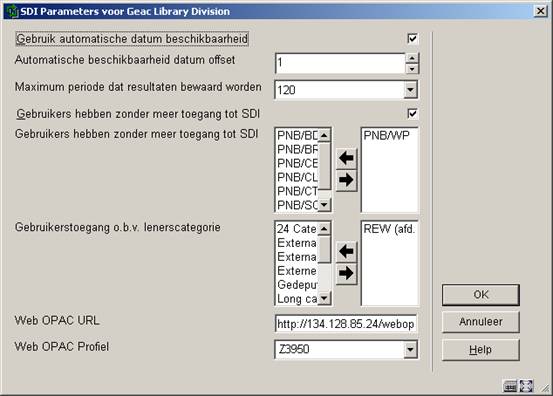
Gebruik automatische beschikbaarheidsdatum: Bepaal automatisch de beschikbaarheid van exemplaren gebaseerd op de datum dat ze ingevoerd zijn.
Automatische beschikbaarheid datum offset: Zet de automatisch gegenereerde beschikbaarheidsdatum op een aantal dagen na de invoerdatum.
Maximum Periode dat Resultaten bewaard worden: Verwijder exemplaren uit de resultaatlijst van een SDI profiel na dit aantal dagen.
Gebruikers hebben zonder meer toegang tot SDI: Gebruikers hebben toegang tot SDI tenzij ze specifiek uitgesloten zijn.
Gebruikers hebben zonder meer toegang tot SDI (per locatie) Gebruikers van de geselecteerde locaties hebben toegang tot SDI.
Gebruikers hebben zonder meer toegang tot SDI (o.b.v. lenerscategorie Gebruikers in de geselecteerde lenerscategorieën hebben toegang tot SDI.
WebOpac URL: Dit wordt gebruikt om een hyperlink te maken in het emailbericht. Alleen de basis van de url is nodig. Als de url om de WebOpac te benaderen
http://opac.vubis.test/VWeb/Vubis.csp is, dan moet er in dit veld http://opac.vubis.test/VWeb/ staan.
WebOpac Profiel: Dit wordt gebruikt om een hyperlink te creëren in het emailbericht.
Let op
Het veld WebOpac URL levert het voorvoegsel dat wordt gebruikt om SDI hyperlinks te genereren voor emailberichten aan leners. Dit is de URL die de startpagina van de WebOpac opent minus de CSP-pagina. De “/” aan het einde is verplicht. Bijvoorbeeld: als de hyperlink naar de WebOpac http://yoursite/webopac/vubis.csp is, dan moet er in het WebOpac URL veld dit http://yoursite/webopac/ worden ingevuld. Het Web OPAC Profiel veld geeft aan welk interface profiel moet worden gebruikt als onderdeel van de SDI hyperlink.
Hier kunt u aangeven op welke tijdstippen het SDI proces uitgevoerd moet worden.
Nadat u deze optie gekozen heeft verschijnt een invoerscherm:
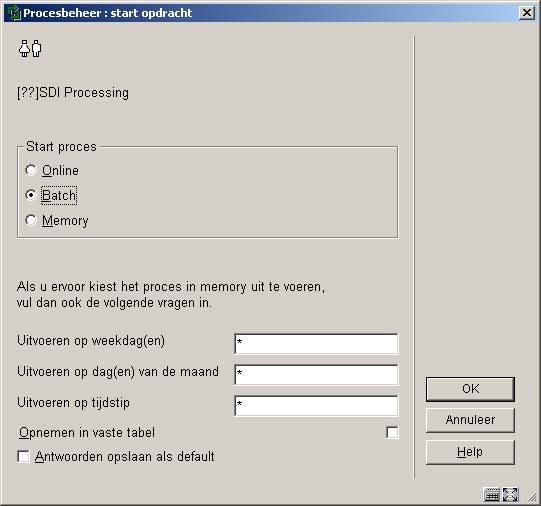
Dit is het standaard dialoogscherm voor processen. Zie de toelichting aldaar voor meer informatie.
Let op
U moet het SDI proces (AFO 651) moet niet op dezelfde tijd laten plaatsvinden als het indexeren (AFO 157 en 158). Dit zou beide processen aanzienlijk vertragen.
Performance gegevens kunnen gebruikt worden ter ondersteuning van het aanschafproces. Met deze optie kunt u een aantal parameters opgeven om deze statistieken te verzamelen.
Het systeem levert statistische uitleengegevens aan ten behoeve van:
·
soortgelijke bibliografische titels zoals gevonden met onderdeel 1
·
alle records die een relatie hebben met de authorities die in de huidige bibliografisch titel (op authority gegroepeerd) zitten.
Dit geeft inzicht in de "performance" van de titel. Het idee achter dit onderdeel is dat degene die de selecties maakt een snelle en gemakkelijke toegang heeft tot de uitleenstatistieken. Deze informatie kan voor iedere "gerelateerde" (d.w.z. "matching") bibliografische titel en voor iedere authority worden verkregen.
Ook zal er een numerieke waarde aan iedere authority of bibliografisch record worden toegevoegd om zo de "performance“ aan te geven – hoe hoger de waarde, hoe hoger de performance.
Nadat u deze optie heeft gekozen verschijnt een overzichtsscherm met reeds gedefinieerde codes:
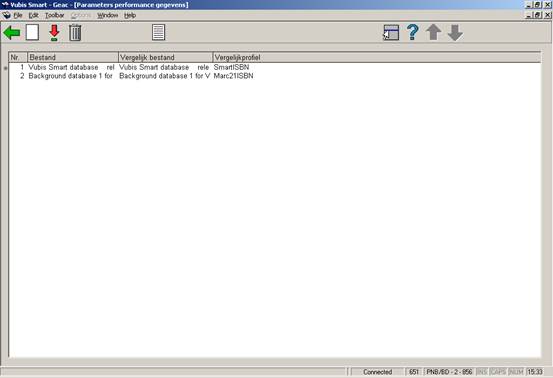
: Kies deze optie om een nieuwe code te definiëren. Als u deze optie kiest verschijnt een invoerscherm:

·
Selecteer bij Bestand en Zoekbestand de juiste bibliografische database (zoals gedefinieerd in AFO 151).
·
Selecteer bij Vergelijkprofiel het juiste vergelijkingsprofiel (zoals gedefinieerd in AFO 114).
: Selecteer een code en kies deze optie om de eigenschappen te wijzigen. Dit scherm is hierboven beschreven
: Selecteer een code en kies deze optie om de code te verwijderen.
: Selecteer een code en kies deze optie om de algemene parameters aan te passen. Als u deze optie kiest verschijnt een invoerscherm:

·
Maximum bibliografische titels aan authority - indien het aantal het maximum overschrijdt, dan zal de authority niet worden opgenomen in de groep met "performance gegevens" op het overzichtsscherm.
·
Maximum verwante records – tot aan dit maximum aantal zal in de "performance gegevens" groep op het overzichtsscherm getoond worden.
·
Toon performance gegevens voor authorities - alleen deze soorten authorities worden in de "performance gegevens" groep getoond (bijv. "Auteurs", "Sleutelwoord 1")
·
Te tonen gegevens - Het tonen van groepen en volgorde (groepen zijn: systeemwijd, eigen instelling, eigen locatie, alle locaties van eigen instelling)
C-fly, of conversion-on-the-fly, is de functionaliteit waarmee u bibliografische records kan aanmaken tijdens het uitleenproces. Indien exemplaren die niet in de catalogus beschikbaar zijn aan de uitleenbalie verschijnen, zal het systeem ze als zodanig herkennen en het personeel toestemming geven een “c-fly” record aan te maken.
Indien een exemplaar binnen de uitleen een barcode heeft die niet wordt herkend, zal het systeem de lening toch moeten accepteren. Dit betekent dat een tijdelijk exemplaar moet worden aangemaakt zodat het exemplaar kan worden uitgeleend.
Let op
De parameter is locatiegebonden en geeft aan of C-fly wel of niet is geactiveerd.
Nadat u deze optie gekozen heeft verschijnt een invoerscherm:

C-Fly type: hiermee wordt bepaald wat er in de uitlening aangeboden wordt:
·
Alleen dummy records
-
Dit betekent dat de Default optie (hieronder) Creëer een record automatisch of Link het object aan een bestaande titel moet zijn.
·
Alleen eenvoudig catalogiseren
-
Dit betekent dat de Default optie (hieronder) Creëer een record handmatig of Link het object aan een bestaande titel moet zijn
Default optie: maak een keuze uit de dropdown lijst voor de optie die als default wordt aangeboden in AFO 411. Deze keuze is dus afhankelijk van de vorige parameter.
Records toevoegen aan bestand: maak een keuze uit de dropdown lijst aan welke database deze records moeten worden toegevoegd.
Sjabloon voor dummy records: maak een keuze uit de dropdown lijst. Dit is het sjabloon dat het systeem gebruikt in AFO 411 bij de keuze Creëer een record automatisch.
Sjabloon voor eenvoudig catalogiseren records: maak een keuze uit de dropdown lijst. . Dit is het sjabloon dat het systeem de medewerker zal aanbieden in AFO 411 bij de keuze Creëer een record handmatig.
Administratieve beheerder: geef aan naar welke beheerder de exemplaren gestuurd moeten worden na ontvangst in AFO 412.
Bon printen voor administratieve beheerder: als dit is aangevinkt kan er een geleidebon voor de beheerder gegenereerd worden na ontvangst van de exemplaren in AFO 412.
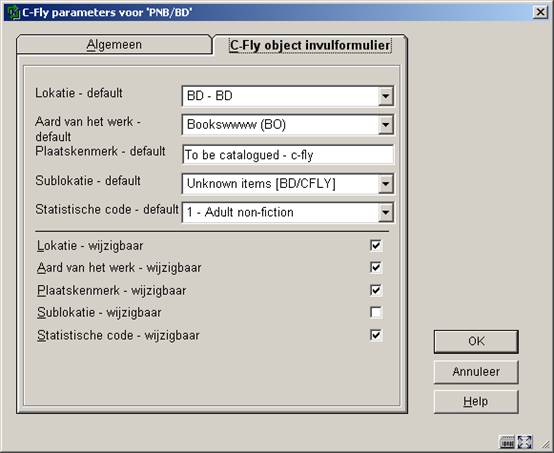
De hier ingevulde defaults worden door het systeem gebruikt om automatisch een exemplaarrecord aan te maken.
Let op
De bibliotheek heeft mogelijkheid om specifieke materiaalsoorten voor c-fly exemplaren aan te maken, zodat zij hier specifieke uitleenregels en parameters aan kunnen toekennen.
Verder kan worden ingesteld of de medewerker deze gegevens dan nog mag wijzigen als het scherm wordt aangeboden in AFO 411.
Let op
In AFO 611 kunnen de bijbehorende permissies voor het personeel worden ingesteld:
·
gebruiker heeft toestemming voor gebruik c-fly
·
gebruiker heeft toestemming voor het aanmaken van een nieuwe bibliografische beschrijving
·
gebruiker heeft toestemming voor het zoeken naar een bestaand bibliografisch record
·
gebruiker heeft toestemming voor het wijzigen van een bestaand bibliografisch record
Met deze optie kunnen diverse parameters die betrekking hebben op de catalogusmodule worden ingesteld.
Nadat u deze optie gekozen heeft verschijnt een invoerscherm:
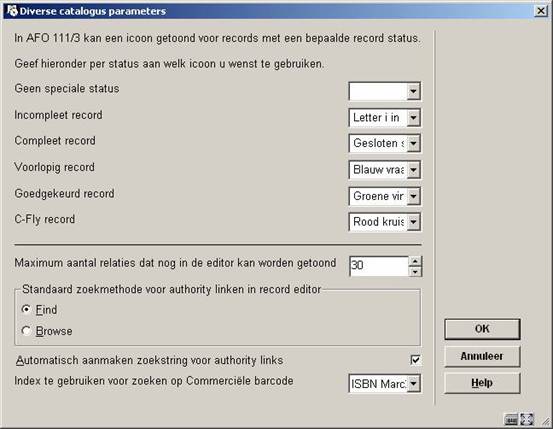
Iconen per status
Het is mogelijk om in een lijstpresentatie van bibliografische zoekacties iconen te tonen bij elk record. Voor elke specifieke record status kan een apart icoon gedefinieerd worden.
Relaties te tonen
Relaties kunnen worden behandeld via de record editor: deze parameter bepaalt hoeveel relaties op die manier kunnen worden getoond en beheerd.
De aanbevolen waarde voor deze parameter is 50. U moet erop toezien dat deze waarde op zijn minst hoog genoeg is om op een vlotte manier analytische beschrijvingen te kunnen catalogiseren, als u gebruik maakt van de specifieke daarvoor beschikbare workflow.
Verder kunnen nieuwe relaties sowieso altijd in de record editor worden gecreëerd, ongeacht het aantal relaties dat al aan de beschrijving gekoppeld is (en dus ongeacht de setting van deze parameter).
Standaard zoekmethode: Hiermee bepaalt u wat de default zoekmethode is voor het zoeken naar een authority record binnen de record editor in AFO 111, Catalogiseren. De medewerker kan dan altijd zelf nog een andere zoekmethode kiezen.
Automatisch aanmaken zoekstring voor authority links: als deze optie is aangevinkt zal elke tekst ingevoerd in een subveld dat onder authority control valt default als zoekstring voor de authority zoekactie worden gebruikt.
Index te gebruiken voor zoeken op Commerciële barcode: hiermee kunt u definiëren welke index gebruikt moet worden voor het zoeken op commerciële barcodes. De default is "Index4" - maar, als de gedefinieerde index (of de default index) niet bestaat, wordt de optie om te zoeken op Commerciële barcodes niet aangeboden in AFO111.
Deze parameters horen bij Vlink. VLink is een zogeheten “OpenURL resolver” of “link generator”. Neem voor meer informatie contact op met Infor.
Hier kunt u de parameters instellen voor email en/of SMS configuratie ten behoeve van het verzenden van email of SMS berichten aan gebruikers, alsmede voor het zenden van een bericht wanneer een lener zelf met succes een reservering heeft geplaatst via de WebOPAC. Optioneel kan er ook wat ingesteld worden hiervoor via de WebOPAC Preferences. Algemene berichten (rappels, afhaalberichten, enz.) worden gegenereerd via AFO451/ 452.
Nadat u deze optie gekozen heeft wordt een invulscherm getoond:
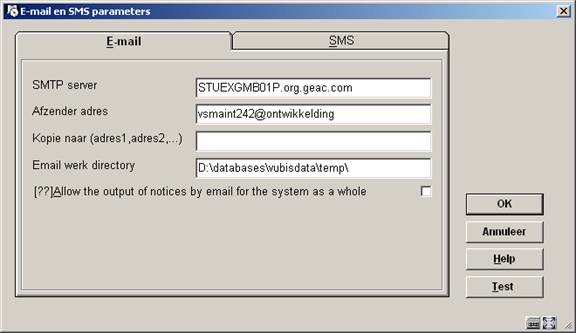
SMTP server: vul hier het adres in van de mailserver die het bericht moet verzenden (verplicht).
Afzender adres: vul hier het emailadres van de afzender (uw bibliotheek) in (verplicht).
Kopie naar: vul hier optioneel een emailadres is waarnaar een kopie van het bericht gestuurd moet worden. Vul meerdere adressen in gescheiden door komma’s.
Email werk directory: Email output die wordt gegenereerd door server-based email wordt naar een tijdelijke directory gestuurd voor de mail server. Deze directory is lokaal op de Vubis Server. Deze directory is per default dezelfde als de directory gebruikt voor File./ Record Imports en de upgrade, en is opgeslagen in ^AFO("WINDOWS","UploadDir","ServerSide")=.
Productie van berichten per email toegestaan voor het gehele systeem: Wanneer deze optie is aangevinkt, kan email output gebruikt worden voor het genereren van berichten. Wanneer dit niet is aangevinkt zullen berichten voor een contact methode / email output gewoon worden afgedrukt.
Let op
Bestanden zijn in het formaat em####.txt en zijn de inhoud van de email (voorheen verstuurd als bijlagen). Infor zal een script installeren om deze bestanden periodiek te verwijderen uit de directory, omdat ze niet automatisch verwijderd worden.

SMS server: vul hier het IP adres in van de SMS gateway server die het bericht moet verzenden.
SMS poort: vul hier het juiste poortnummer van de SMS gateway server in, meestal is dit 80.
Locatie gateway server: vul hier het adres (URL) van de SMS gateway in.
Gebruiker: vul hier de gebruikersnaam voor toegang tot de gateway in.
Wachtwoord: vul hier het bijbehorende wachtwoord van de gebruiker in.
Afzender: vul hier de naam van de afzender (uw bibliotheek) in.
Sturen naar URL: vul hier de URL in waar de SMS naartoe gestuurd dient te worden.
Met de button kunt u een test email (test SMS) genereren. Als verzending mislukt verschijnt er een foutboodschap. Als verzending wel succesvol was verschijnt daarvan een melding op het scherm.
Met deze optie kunt u het datum formaat instellen, zoals dit wordt getoond in de WebOpac en voor achtergrondprocessen wanneer het datum formaat van het werkstation niet bekend is. Hier kan opgegeven worden hoe de datum in verkorte en volledige vorm gepresenteerd moet worden in de applicatie. Het is ook bedoeld voor andere datumvelden, die niet intern opgeslagen worden, zoals geboortedatum in het lenersrecord; en het wordt gebruikt voor batch en memory verwerking van rapportages zoals SSP.
Andere datums die getoond of online uitgevoerd worden. worden geconverteerd naar het datum formaat van uw werkstation, zoals gedefinieerd in Configuratiescherm / Landinstellingen / Aanpassen / tabblad Datum (zie sectie 651.13.1).
Nadat u deze optie gekozen heeft verschijnt een invulscherm:
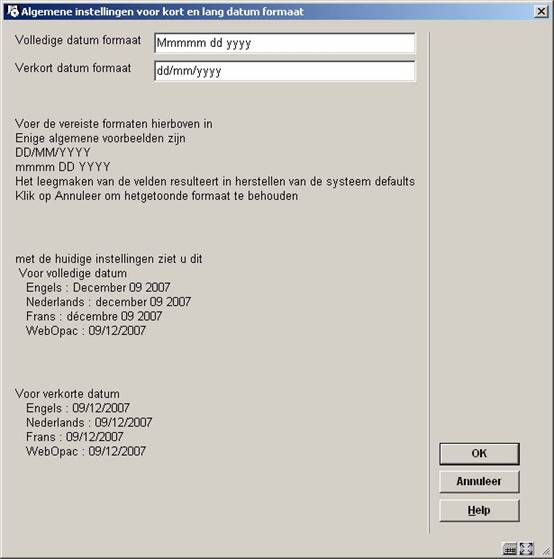
Volledige datum formaat: voer hier de notatie in voor de presentatie van het volledige datum formaat.
Verkort datum formaat: voer hier de notatie in voor de presentatie van de datum in verkort formaat:
·
‘D’ wordt gebruikt voor de numerieke Dag aanduiding
·
‘M’ wordt gebruikt om de maand aan te geven. Wanneer 1 of 2 karakters worden ingevuld, dan wordt de maand numeriek weergegeven. Worden meer dan 2 karakters ingevuld, dan wordt de maand in letters weergegeven (hoofdletters of kleine letters)
·
‘Y’ wordt gebruikt om het jaar aan te geven (2 of 4 posities numeriek)
Vervolgens zal het systeem het resultaat van de gekozen notatie in drie talen tonen op het invulscherm.
De algemene invoer, display en output (print of email) van datums in Vubis Smart wordt bepaald door de instellingen van het werkstation in het Operating System, in plaats van een vast formaat DD/MM/YY te gebruiken. Dit maakt het mogelijk regionale instellingen (zoals DD/MMM/YYYY) te gebruiken en consistent te blijven met het werkstation en zijn gebruikers.
De instellingen die het datum formaat bepalen zijn verschillend voor de Vubis Smart Client omgeving en de WebOpac omgeving.
WebOpac
Aangezien een browser geen toegang heeft tot de instellingen van het Operating System, dient het datum formaat dat wordt gebruikt in de Vubis Smart WebOpac in de applicatie gedefinieerd te worden. Dit wordt gedaan in AFO 651 – Systeem datum formaten.
Deze AFO wordt gebruikt om de invoer- en display datum voor de WebOpac vast te leggen.
Als hier niets gedefinieerd is, wordt het default formaat DD/MM/YY gehanteerd.
Client
Op elk werkstation bepaalt Configuratiescherm / Landinstellingen / Aanpassen / tabblad Datum:
·
Verkorte datum formaat (Gebruikt voor datums door het gehele systeem, zoals vervaldatum, transactiedatum, datum uitvoer rapport, enz.);
·
Volledige datum formaat (d.w.z. invoeren/wijzigen Bibliografische records, $$DATUM voor berichten).
Dit betekent, dat het datum formaat voor output zoals berichten, rekeningen, bestellingen bij leveranciers, bepaald wordt door de instellingen op de diverse werkstations.
Het verdient daarom aanbeveling er voor te zorgen dat het datum formaat ingesteld op de diverse werkstations binnen de organisatie correct en consistent is.
Impact:
het invoeren en tonen van datums kan per regio verschillen en kan anders zijn dan de voorheen vaste Dag/Maand/Jaar instelling binnen geheel Vubis Smart.
Bijvoorbeeld:
Default Duits gebruikt het formaat DD.MM.YYYY (twee posities Dag en Maand gescheiden door een punt) met het volgende resultaat:

Default Engels, (USA) gebruikt het formaat M/D/YYYY (1 positie dag en maand) met het volgende resultaat:
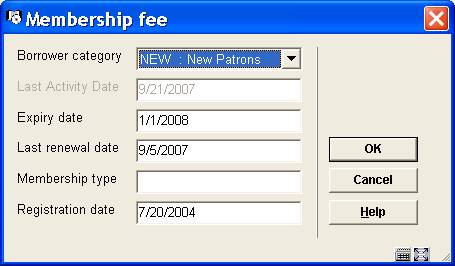
Default Engels (Australië) of Frans (België) is in het formaat D/MM/YYYY (1 positie dag, 2 posities maand) met het volgende resultaat:
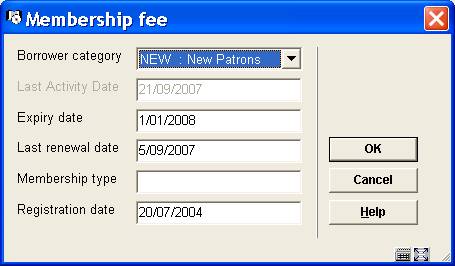
Voorbeeld, veld Vervaldatum voor rappels
Vroeger werd de datum 30 september 2007 als volgt weergegeven:
·
Vervaldatum (DD/MM/YYYY): 30/09/07
·
VIDEO J BEAUTY : 39959003542262
·
Titel: Beauty and the beast
Voor Nederlandse klanten waar de regionale datuminstelling DD/MM/YYYY is, resulteert dit in deze output:
·
Vervaldatum: 30/09/2007
·
VIDEO J BEAUTY : 39959003542262
·
Titel: Beauty and the beast
Uitzonderingen:
·
Sommige rapportages, zoals de 47X serie statistieken, vereisen nog steeds invoer van datums in specifieke volgorde en maken geen gebruik van flexibele datum formaten.
·
AFO481 – Diversen - SIP2 parameters kan gebruikt worden om specifieke datuminstellingen te definiëren voor SIP2 apparatuur.
Om in de behoefte aan verfijndere autorisaties (dan op AFO niveau) te voorzien is deze optie ontwikkeld. Het maakt autorisaties mogelijk voor gebruikers en groepen gebruikers die kunnen worden ingesteld en gecontroleerd op het niveau van records en velden. De autorisatie parameters worden gedefinieerd en gecontroleerd per database.
Nadat u deze optie heeft gekozen verschijnt een submenu:

De opties worden in de volgende paragrafen beschreven.
Een speciale gebruiker * Alle kan worden aangemaakt met de default autorisaties. Als er geen individuele gebruikersautorisaties of autorisaties voor een groep zijn, dan worden deze default autorisaties gebruikt.
Als er geen autorisatie instellingen worden gevonden, is alles toegestaan; toegang wordt dan bepaald op AFO niveau.
Zodra er ook maar 1 permissie is ingesteld voor 1 database, wordt voor alle overige databases het laagste niveua toegepast (d.w.z. read-only). Daarom is het het beste om bij implementatie van deze permissies eerst een profiel met volledige toegang tot alle biibliografische en authority databases te definiëren. Dit profiel moet gekoppeld worden aan gebruiker * Alle om impact voor personeel bij iinvoering tot een minimum te beperken. Definieer vervolgens andere profielen en test deze met een beperkt aantal gebruikers. Wanneer alle profielen zijn gedefinieerd kunt u groepen of individuele profielen aanmaken. Stel vervolgens het profiel voor * Alle in voor degenen die geen expliciete permissies hebben.
Autorisaties kunnen op de volgende niveaus worden ingesteld:
·
Type publicatie en status (toevoegen, wijzigen of verwijderen record)
·
Record technische gegevens (wijziging van technische gegevens)
·
Bezitsinformatie (gedetailleerde toegang tot bezitsinformatie)
·
Bestelinformatie (gedetailleerde toegang tot bestelgegevens)
·
Abonnementen informatie (gedetailleerde toegang tot abonnementsgegevens)
·
Individueel veld (toevoegen/wijzigen/verwijderen veld, aanmaken heading, zichtbaarheid van veld)
Let op
Autorisaties voor het bijwerken van “Bestel” en “Plaatskenmerk” informatie in de toekomst kunnen afhangen van andere autorisaties (wanneer vergelijkbare autorisaties worden geïmplementeerd voor de bestel- en uitleenmodules).
Het type publicatie voor authorities is altijd *, omdat er voor authority records geen onderscheid gemaakt wordt.
Wanneer er binnen uw systeem gebruik gemaakt wordt van catalogiseer permissies, is het mogelijk dat onderstaande melding verschijnt, indien u niet gerechtigd bent bepaalde acties uit te voeren.

Het database niveau
Op het database niveau wordt een lijst van databases getoond, waarbij is aangegeven of er autorisaties voor zijn gedefinieerd of niet.
Er is een speciale database * gedefinieerd (zowel bij authority als bibliografische databases) die default autorisaties kan bevatten, die gebruikt worden wanneer er geen specifieke autorisaties zijn gedefinieerd voor een database van dat applicatie type.
Nadat u deze optie heeft gekozen wordt een overzichtsscherm met alle databases in het systeem getoond:
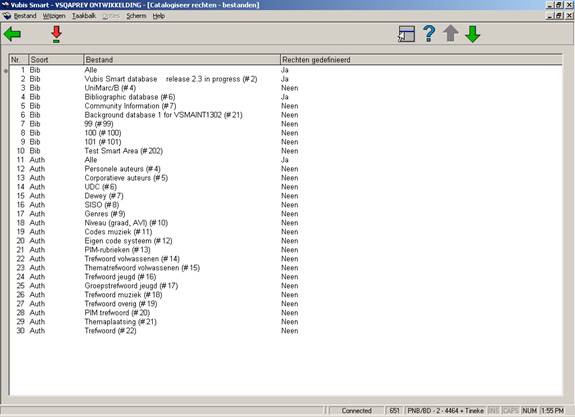
Het profiel of record niveau
Elke database kan een aantal autorisatieprofielen hebben. Elk profiel heeft een naam en is gekoppeld aan een type publicatie en een lijst met record statussen waarvoor het profiel geldt.
De autorisaties op record niveau zijn een eigenschap van het profiel. Ze bepalen of het record van dat type mag worden gemaakt, gewijzigd of verwijderd, of de technische status mag worden aangepast en er toegang is tot plaatskenmerk-, bestel- en abonnementsgegevens.
Tenslotte is elk profiel gekoppeld aan een lijst met velden en de autorisaties voor die velden. Profielen kunnen worden gemaakt, gewijzigd, verwijderd of gekopieerd.
Wanneer u een database selecteert verschijnt een overzichtsscherm met de bijbehorende profielen:

: gebruik deze optie om een nieuw profiel te maken. Zie sectie 651.14.2.1 voor meer details.
: selecteer een profiel en deze optie om het te wijzigen. Zie sectie 651.14.2.1 voor meer details.
: selecteer een profiel en deze optie om het te verwijderen. Het systeem vraagt om bevestiging.
: selecteer een profiel en deze optie om een nieuw profiel te maken gebaseerd op gegevens van het gekozen profiel.
: selecteer een profiel en deze optie om de bijbehorende record rechten te bekijken/wijzigen. Zie sectie 651.14.2.2 voor meer details.
: selecteer een profiel en deze optie om de bijbehorende record rechten te bekijken/wijzigen. Zie sectie 651.14.2.3 voor meer details.
Wanneer u een profiel toevoegt of wijzigt wordt onderstaand invulscherm getoond:

Selecteer een record soort en klik een of meer toegestane record statussen aan.
: selecteer een profiel en deze optie om de bijbehorende record rechten te bekijken/wijzigen. Er wordt een invulscherm getoond:

Bijwerken plaatskenmerken: wanneer deze optie NIET is aangevinkt, kan de gebruiker het onderdeel Plaatskenmerk(en) op het technisch overzichtsscherm van een record NIET benaderen.
Bijwerken bestellingen: wanneer deze optie NIET is aangevinkt, kan de gebruiker het onderdeel Bestelling(en) op het technisch overzichtsscherm van een record NIET benaderen.
Bijwerken abonnementen: wanneer deze optie NIET is aangevinkt, kan de gebruiker het onderdeel Abonnement(en) op het technisch overzichtsscherm van een record NIET benaderen.
Op het veld niveau kunnen de autorisaties voor toevoegen/wijzigen/verwijderen worden ingesteld voor elk veld, alsmede een zichtbaarheidsvlag. Bij een veld waarvan de inhoud niet zichtbaar is, staan de autorisaties voor toevoegen/wijzigen/verwijderen automatisch op “niet toegestaan”. Voor velden die onder authority control vallen kan ingesteld worden of (impliciet) nieuwe ingangen aangemaakt mogen worden. Zonder deze autorisatie kunne alleen bestaande ingangen worden gebruikt.
Een speciaal veld * kan worden gebruikt om default autorisaties in te stellen voor niet gedefinieerde velden.
Attentie
Voor een profiel dienen velden gedefinieerd te worden. Wanneer er geen velden gedefinieerd zijn, wordt het profiel als ongeldig beschouwd en zal derhalve niet actief zijn. Elk profile dient minimaal een definitie voor * (alle velden) te bevatten.
: selecteer een profiel en deze optie om de bijbehorende record rechten te bekijken/wijzigen. Vervolgens wordt een overzichtsscherm getoond:
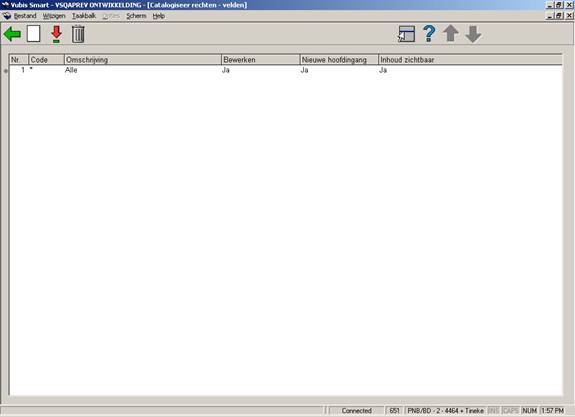
: gebruik deze optie om een nieuwe autorisatie toe te kennen. Er wordt een invulscherm getoond:

Veld bewerken – Is voor dit profiel bewerken van het veld toegestaan? Als dit niet is aangevinkt, kunnen gegevens in dit veld niet worden gewijzigd.
Aanmaken nieuwe hoofdingang – Bij authority gecontroleerde velden: is het toegestaan automatisch nieuwe authority ingangen te creëren gebaseerd op gegevens ingevoerd in het bibliografische record? Als dit NIET is aangevinkt, kunnen alleen bestaande autorities geselecteerd worden voor input. Er worden geen nieuwe authority ingangen aangemaakt. Als dit WEL is aangevinkt kunnen er zowel bestaande authroities worden gebruikt als nieuwe worden aangemaakt.
Inhoud zichtbaar – Wanneer deze optie is aangevinkt, wordt de inhoud van het veld gemaskeerd door ********.
Let op
De optie "aanmaken nieuwe hoofdingang" is niet relevant voor authority parameters.
: selecteer een autorisatie en deze optie om het te wijzigen. Zie bovenstaand invulscherm.
: selecteer een autorisatie en deze optie om het te verwijderen. Het systeem vraagt om bevestiging.
Groepen kunnen worden toegevoegd, gewijzigd en verwijderd, autorisatie profielen kunne worden gekoppeld aan of verwijderd van gebruikers en groepen. Een gebruiker of groep kan (en zal waarschijnlijk ook) aan meerder autorisatie profielen gekoppeld zijn. Autorisaties worden toegekend door een gebruiker (of groep) te selecteren. Een gebruiker kan tot meer dan een groep behoren.
Wanneer een gebruiker meerdere permissies heeft, wordt het laagste niveau toegepast.
Let op
Een gebruiker in de lijst erft ook de rechten van het default profiel (* Alle gebruiker). Dus als het default profiel gedefinieerd is met beperkte rechten, is het beter om niet-beperkende profielen te definiëren om aan individuele gebruikers toe te kennen. In dit geval (specifieke gebruikers) wordt het opgegeven profiel toegepast.
Nadat u deze optie heeft gekozen wordt een overzichtsscherm getoond:
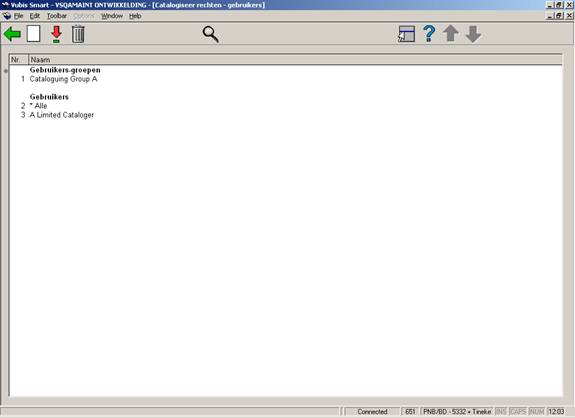
: gebruik deze optie om een nieuwe gebruiker of groep aan te maken. Zie sectie 651.14.3.1 voor meer details.
: selecteer een groep of gebruiker en deze optie om het te wijzigen. Zie sectie 651.14.3.1 voor meer details.
: selecteer een groep of gebruiker en deze optie om het te verwijderen. Het systeem vraagt om bevestiging.
Bekijk profielen per gebruiker: gebruik deze optie om specifieke rechten van een gebruiker te bekijken. Zie sectie 651.14.3.2 voor meer details.
Nadat u de optie om een groep of gebruiker toe te voegen heeft geselecteerd verschijnt een keuzescherm:
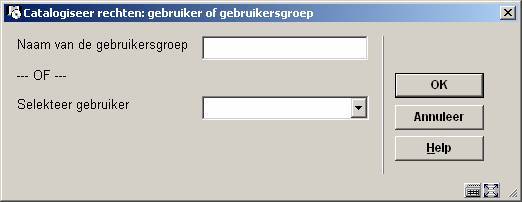
Voer de naam van de nieuwe groep in (vrije tekst) OF selecteer een gebruiker uit de dropdown lijst.
Nadat u op heeft geklikt verschijnt een volgend scherm afhankelijk van de gemaakte keuze:
Gebruiker – vink de gewenste velden aan:
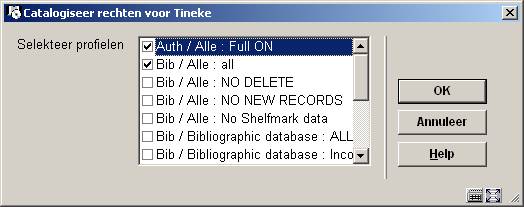
Groep – vink de gebruikers aan die tot deze groep gaan behoren en vink vervolgens de gewenste velden aan:

Nadat u deze optie heeft gekozen verschijnt een keuzescherm:

Kies een gebruiker uit de dropdown lijst (dit zijn de gebruikers als gedefinieerd in AFO 611) en klik op . Het systeem toont vervolgens een overzicht met de rechten en groepen die van toepassing zijn op deze gebruiker:
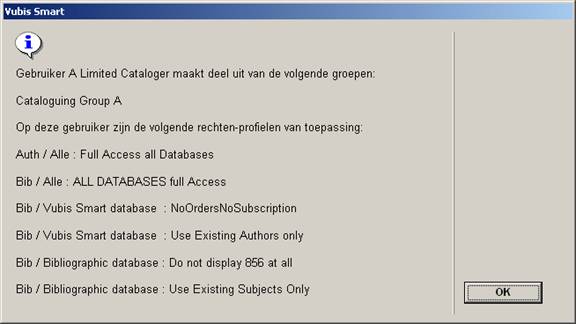
Hieronder volgt een beschrijving van de stappen die het systeem doorloopt om de rechten in de applicatie te controleren, wanneer gebruikers een bepaalde actie proberen uit te voeren.
Ophalen van het autorisatie profiel
Voor het verifiëren van de autorisaties moet het te gebruiken autorisatie profiel worden geselecteerd:
Het publicatie type en de record status worden gebruikt om een lijst van geldige autorisatie profielen te verkrijgen voor dat type en status binnen de database.
Het systeem zal alle autorisatie profielen controleren die kunnen worden toegepast op de betreffende gebruiker en publicatie type / status, en dan altijd de meest restrictieve autorisatie nemen. Dus wanneer bijvoorbeeld twee profielen toegepast kunne worden en volgens het eerste profiel een veld gewijzigd mag worden en volgens het tweede niet, dan zal de regel uit het tweede profiel worden toegepast.
De verificatie van de autorisaties voor de diverse catalogiseerhandelingen is als volgt geïmplementeerd:
·
Toevoegen van een nieuw record
De autorisatie wordt gecontroleerd op basis van het publicatie type
·
Wijzigen van een bestaand record
De autorisatie wordt gecontroleerd op basis van het publicatie type en de record status
·
Verwijderen van een bestaand record
De autorisatie wordt gecontroleerd op basis van het publicatie type en de record status
·
Wijzigen van technische gegevens van een bestaand record
De autorisatie wordt gecontroleerd op basis van het publicatie type en de record status
·
Kopiëren van een bestaand record
Alleen toegestaan als toevoegen van een record met dat publicatie type is toegestaan
·
Samenvoegen van een bestaand record
Alleen toegestaan als toevoegen, wijzigen en verwijderen van een record met dat publicatie type en status is toegestaan
·
Globaal verwijderen (vanuit SSP functies)
Verwijderen van records zal niet toegestaan zijn wanneer de gebruiker daarvoor geen autorisatie heeft
Nadat toestemming is gegeven om een record toe te voegen of te wijzigen, worden verdere controles uitgevoerd op veld niveau:
·
Toevoegen van een nieuw veld
Als dit niet is toegestaan, wordt het veld niet getoond in de lijst die opgeroepen kan worden met Ctrl-F5; en als het veld handmatig wordt ingevoerd, zal het worden geweigerd bij het opslaan.
·
Wijzigen van een bestaand veld
Als dit niet is toegestaan, zal het veld afgeschermd zijn in de record editor. Als voor de veldinhoud de optie ‘niet zichtbaar’ aanstaat. wordt de inhoud vervangen door sterretjes en zal het veld afgeschermd zijn.
·
Verwijderen van een bestaand veld
Als dit niet is toegestaan, zal het veld afgeschermd zijn in de record editor. Als voor de veldinhoud de optie ‘niet zichtbaar’ aanstaat. wordt de inhoud vervangen door sterretjes en zal het veld afgeschermd zijn.
Toevoegen, wijzigen of verwijderen van relaties via de relatiegroep op het overzichtsscherm wordt gecontroleerd op basis van publicatie type, record status en het veld dat gebruikt wordt om de relatie intern op te slaan.
Authority gecontroleerde velden
Wanneer een veld dat onder authority control valt wordt aangemaakt of gewijzigd en de gebruiker heeft geen toestemming om nieuwe ingangen aan te maken, dan zullen alleen bestaande ingangen gebruikt kunne worden voor het bibliografische veld. Elke poging om een nieuw authority record aan te maken of een bestaand te wijzigen wordt in zo’n geval geweigerd.
·
Document control - Change History
|
Version |
Date |
Change description |
Author |
|
1.0 |
unknown |
creation |
|
|
2.0 |
May 2006 |
updates for release 2.4.1 build 16 |
|
|
3.0 |
September 2006 |
updates for release 2.4.1 build 17 |
|
|
4.0 |
December 2006 |
made minor modifications to C-fly chapter (delivered as part of release 2.4.2 build 1 updates) |
|
|
5.0 |
March 2007 |
added chapter on cataloguing permissions; updated email info; minor textual corrections; added option system date formats; added authority link search parameter and commercial barcode index parameter |
|
|
6.0 |
November 2007 |
updated info on flexible date formats; added new details feature for cataloging permissions delivered as part of 2.4.2.4 updates |
|